Edge浏览器图片不显示怎么办 Edge浏览器图片不显示解决办法
- WBOYWBOYWBOYWBOYWBOYWBOYWBOYWBOYWBOYWBOYWBOYWBOYWB转载
- 2024-05-09 19:22:47551浏览
Edge浏览器图片不显示的问题困扰着许多用户,原因可能是设置错误、缓存问题或恶意软件感染等。php小编小新将在本文中深入探讨此问题,并提供一系列可行的解决方案。通过遵循我们的分步指南,您将能够诊断并解决Edge浏览器中图片不显示的麻烦,恢复顺畅的浏览体验。
1、首先,点击左下角开始,右击【Microsoft edge】。
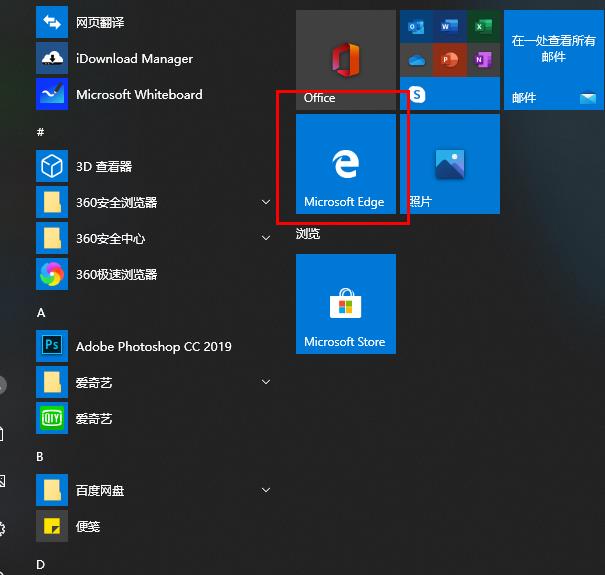
2、然后,选择【更多】,点击【应用设置】。
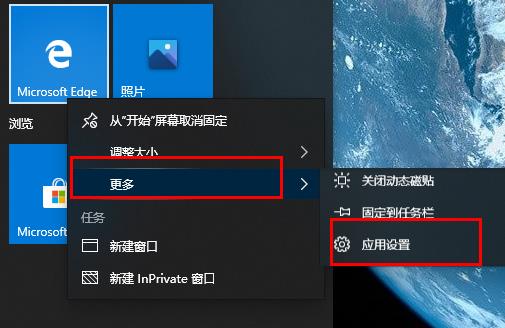
3、接着,下滑找到【图片】。
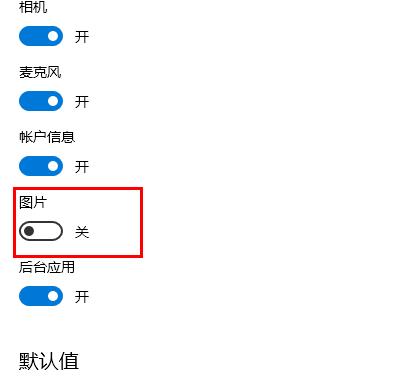
4、最后,将图片下方的开关打开即可。
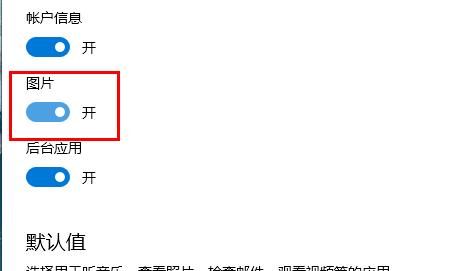
Edge浏览器图片不显示解决办法小编就分享到这里了,有遇到相同情况的朋友可以来看看哦。
以上是Edge浏览器图片不显示怎么办 Edge浏览器图片不显示解决办法的详细内容。更多信息请关注PHP中文网其他相关文章!
声明:
本文转载于:zol.com.cn。如有侵权,请联系admin@php.cn删除

